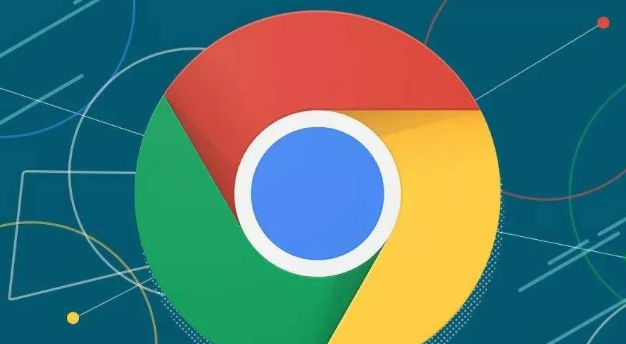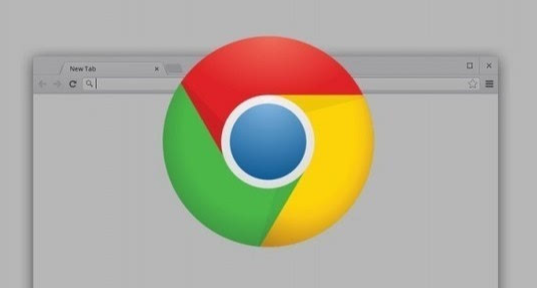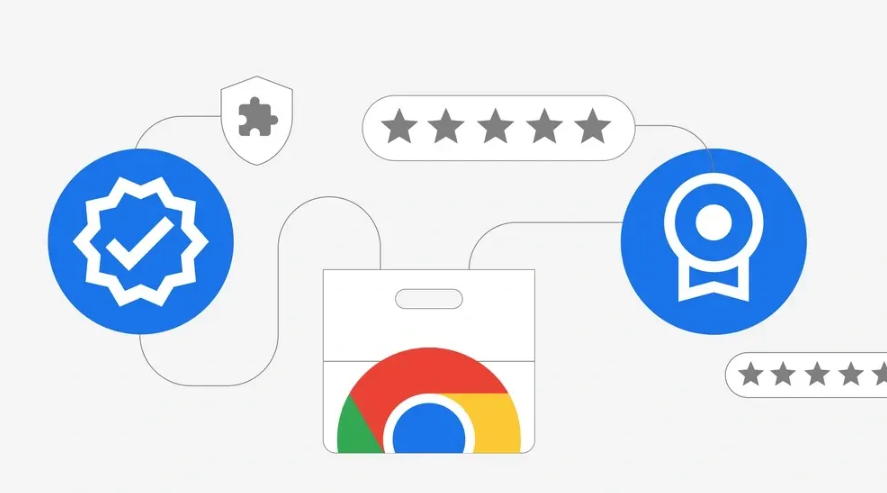当前位置:
首页 >
如何通过Chrome浏览器优化网站的静态资源加载
如何通过Chrome浏览器优化网站的静态资源加载
时间:2025-04-27
来源:谷歌浏览器官网
详情介绍
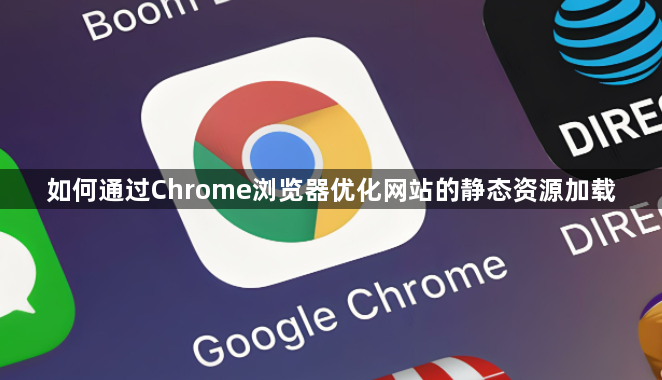
一、利用Chrome DevTools分析静态资源加载情况
1. 打开Chrome DevTools:在Chrome浏览器中,按下`F12`键或者右键点击页面并选择“检查”,即可打开开发者工具。也可以使用快捷键`Ctrl+Shift+I`(Windows/Linux)或`Command+Option+I`(Mac)来快速打开。
2. 切换到“Network”面板:DevTools打开后,默认显示的是“Elements”面板,点击顶部的“Network”标签切换到网络分析面板。这里可以查看页面加载过程中的所有网络请求信息,包括静态资源的加载情况。
3. 刷新页面并分析:在“Network”面板中,点击左上角的刷新按钮(或者按下`F5`键)来重新加载页面。加载完成后,DevTools会显示出所有资源的加载时间、大小等信息。可以通过排序功能,按照“Largest”列排序,快速找到占用流量较大的静态资源。
二、优化图片资源
1. 压缩图片:图片通常是网页中占用空间较大的静态资源之一。可以使用图像编辑工具(如Photoshop、ImageOptim等)对图片进行压缩,在保证图片质量的前提下减小文件大小。一般来说,对于JPEG格式的图片,可以尝试降低图像的质量参数;对于PNG格式的图片,可以使用一些在线工具(如TinyPNG、Compressor.io等)进行无损压缩。
2. 选择合适的图片格式:根据图片的内容和用途,选择合适的格式。例如,对于色彩丰富、有渐变效果的图片,适合使用JPEG格式;对于颜色简单、有大面积纯色区域的图标或图形,使用PNG格式更好;而对于简单的线条图形,可以考虑使用SVG格式,因为SVG是矢量图形,文件大小通常比位图格式小很多。
3. 开启图片懒加载:如果页面中有大量图片,但不是所有图片同时出现在可视区域内,可以采用懒加载技术。当用户滚动到图片位置时才加载该图片,这样可以减少初始页面加载时的图片请求数量,提高页面加载速度。在Chrome浏览器中,可以通过HTML5的`loading="lazy"`属性来实现图片懒加载。
三、优化CSS和JavaScript文件
1. 合并和压缩CSS、JavaScript文件:多个小的CSS或JavaScript文件会增加HTTP请求次数,影响加载速度。可以将相关的CSS或JavaScript文件合并成一个文件,减少请求数量。同时,对这些文件进行压缩,去除不必要的空格、注释等字符,进一步减小文件大小。例如,可以使用Webpack、Gulp等构建工具来实现文件的合并和压缩。
2. 异步加载JavaScript文件:默认情况下,JavaScript文件会阻塞页面的渲染。可以将JavaScript文件设置为异步加载,让页面先加载和显示,再在后台异步加载JavaScript文件。在HTML中,可以通过给``标签添加`async`或`defer`属性来实现异步加载。这样可以避免JavaScript文件的加载阻塞页面的其他元素渲染。
四、设置缓存头信息
1. 了解缓存头的作用:通过设置适当的缓存头信息,可以让浏览器在一段时间内重复使用已经下载的静态资源,减少重复请求。例如,`Cache-Control`头可以用来指定资源的缓存策略,如`max-age`表示资源的缓存时间;`Expires`头用于指定资源的过期时间。
2. 在服务器端设置缓存头:不同的服务器设置缓存头的方法有所不同。对于Apache服务器,可以在配置文件(如`.htaccess`)中使用`Header`指令来设置缓存头。例如,`Header set Cache-Control "max-age=86400, public"`表示将资源的缓存时间设置为一天。对于Nginx服务器,可以在站点配置文件中通过`add_header`指令来设置缓存头。
综上所述,通过以上方法,利用Chrome浏览器的DevTools工具分析静态资源加载情况,并对图片、CSS和JavaScript文件以及缓存头信息进行优化,可以有效地提高网站的静态资源加载速度,提升网站的整体性能和用户体验。
继续阅读